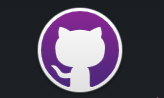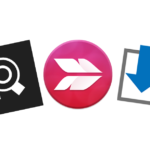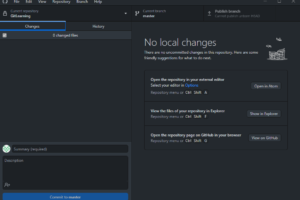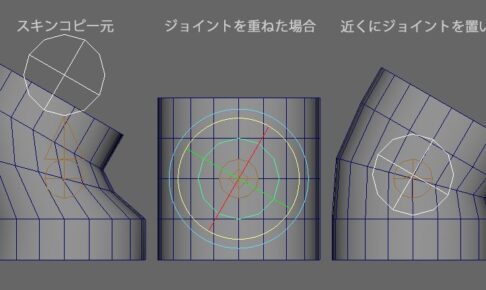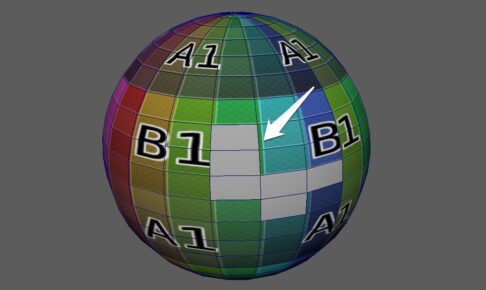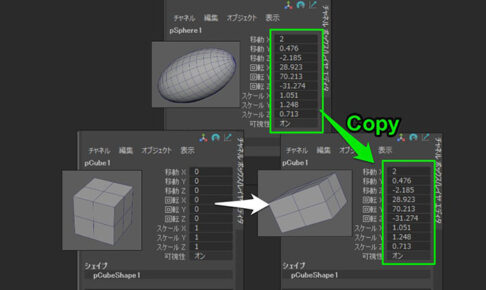この記事では、GitHub Desktop にある、便利な機能を3つ紹介します。
私も仕事で実際に使っている機能たちです。
デザイナに過ぎない私には、よく分からないプログラムは避けて通りたいところ…。
ここでは、難しいコマンドは紹介しません!
1.作業ブランチに、最新のデフォルトブランチを取り込みたい
デフォルトブランチとは、main, develop, master 等のブランチを指します。
完成したデータを集めたブランチのことです。
会社やプロジェクトにより名称は異なるでしょう。
この記事では、「デフォルトブランチ = mainブランチ」とします。
作業ブランチに、最新ブランチを吸収する手順は以下です。
手順
1.Branch > Update from main
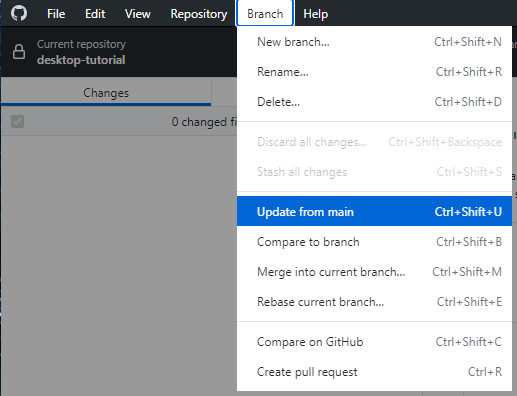
2. Push
うまくいくと、緑のチェックマークで成功を知らされます。
pushして、mainから取得してきたデータを上げましょう。
コンフリクトした場合、失敗します。

効果
現在のブランチに、main のデータを取り込みます。
使う理由
作業ブランチでの滞在時間が長くなると、mainブランチとの差が広がります。
すると、ブランチを切り替えるときのデータ量が多くなり、切り替えに時間がかかるようになります。
頻繁にブランチを行き来する場合、これはかなりのストレスになります。
そこで「Update from main」を使います。
作業ブランチとデフォルトブランチの差異を小さくし、ブランチ移動のフットワークを軽くします。
2.コンフリクトの有無を調べる
ブランチを変えて、試しマージする。という方法もありますが、
それだと、ブランチ切り替えに時間がかかります。
この方法なら、ブランチを切り替える必要はありません。
処理も高速です。
コンフリクトを手軽に調べる手順は以下です。
手順
1. Branch > Compare to branch
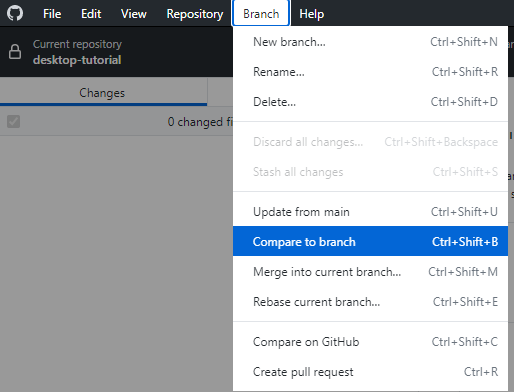
2. 比較したいブランチを選択する
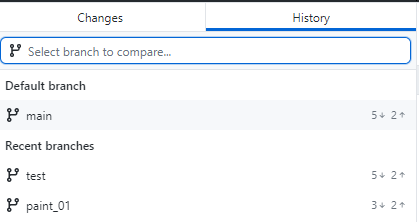
効果
現在のブランチと、選択したブランチを比較します。
コンフリクトの有無を知らせてくれます。
コンフリクトしなかった場合、
以下画像のように知らされます。

コンフリクトした場合、
警告がでます。

3.ブランチを1つにまとめる
たくさんのブランチを、まとめて1度に提出したい場合に重宝します。
受け取る側も、マージリクエストが1度で済むので助かります。
複数のブランチを1つのブランチにまとめる方法は以下です。
手順
1. まとめる用のブランチを作成する。
2. Branch > Merge into current branch
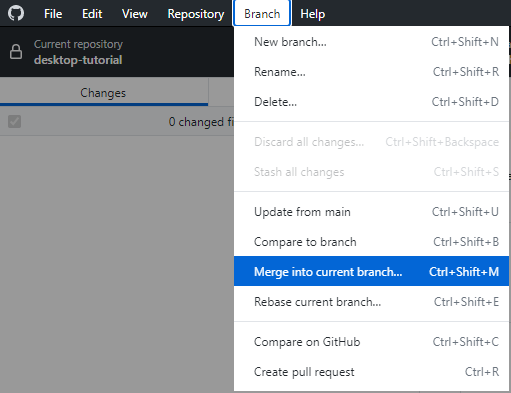
3. まとめたいブランチを1つ選択し、Merge実行
この際、コンフリクトの有無が確認できます。
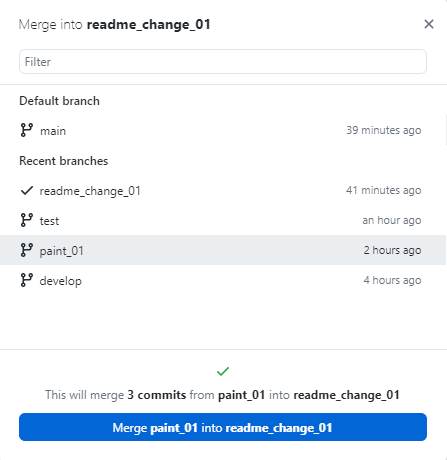
自分用GitHubで練習しましょう
百聞は一見に如かず。
自分用のGitHubを作って、自由にイジってみましょう。
仕事のGitには、恐ろしくて実験できませんが、自分用なら自由です。
▼GitHub Desktop ダウンロード
▼GitHub サインイン
まとめ
コンフリクトを調べたい
→ 「Compare to branch」
デフォルトブランチを取り込みたい
→「Update from ○○」( ○○ = mainやdevelop など)
ブランチをまとめたい
→ 「Merge into current branch」